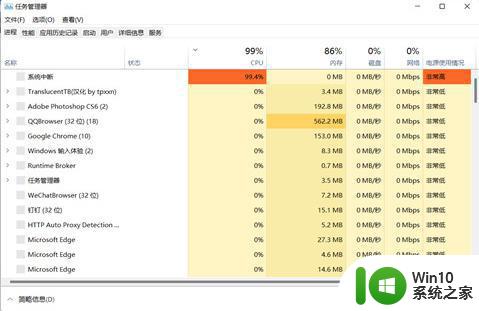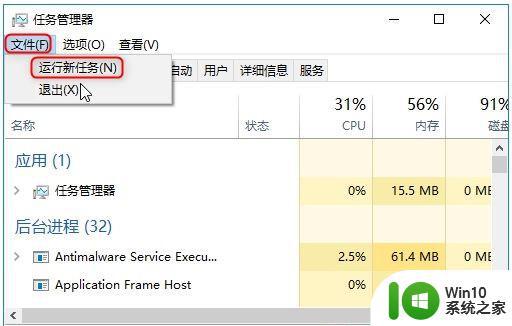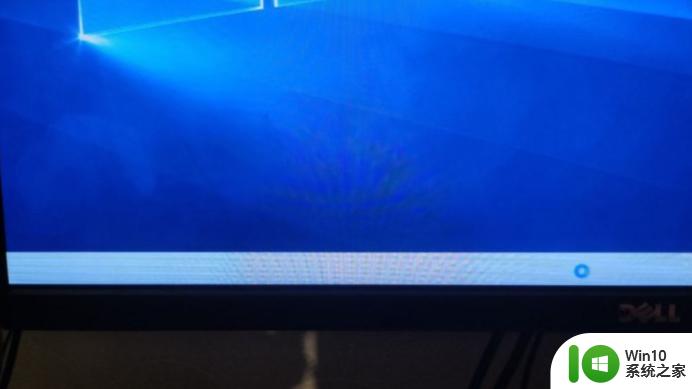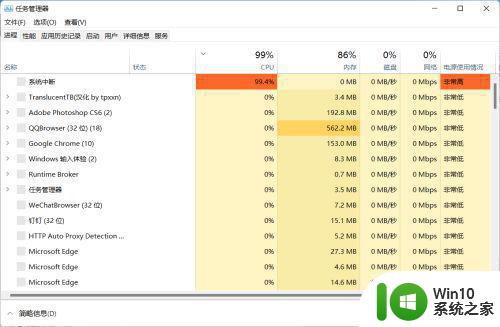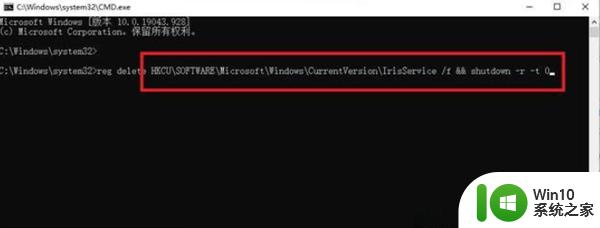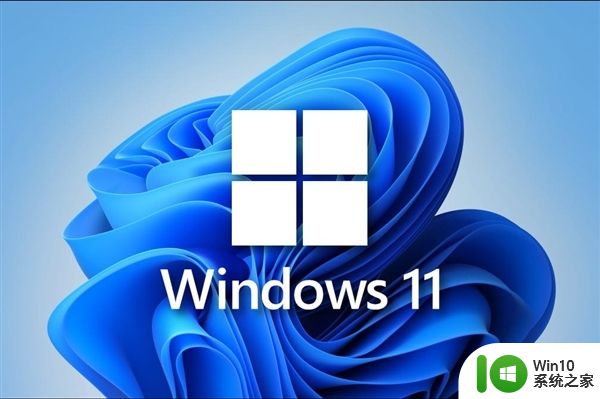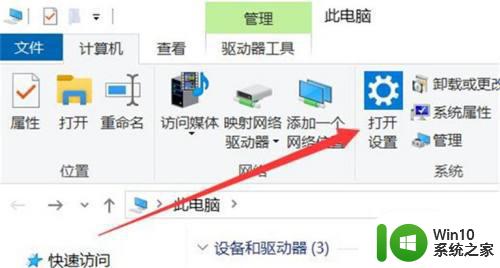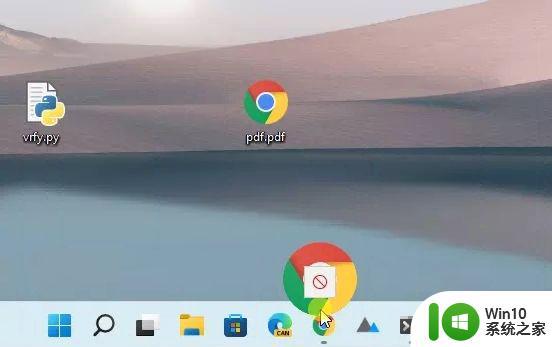Win11任务栏卡死无响应四种解决方法 Win11任务栏卡死无响应怎么办
Win11电脑任务栏位于桌面最下端长条,上面会显示当前电脑运行的一些重要程序,方便打开使用。在使用过程中,遇到Win11系统任务栏卡死无响应的情况,这要怎么办?这里分享四种解决Win11任务栏卡死无响应的方法,一起学习起来吧。
方法一:
1、Ctrl+Alt+Del打开任务管理器,选择“更多详细信息”。
2、点击“文件”选择“运行新任务”,在“打开”栏输入“cmd”。
3、复制粘贴“reg delete HKCu software Microsoft Windows 当前版本 iris service/f&& shutdown-r-t 0”并点击回车,重启后电脑将恢复正常。原则是卸载最近更新的补丁。
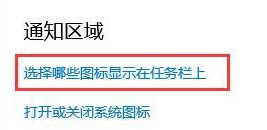
方法二:
1、ctrl+alt+del-打开任务管理器。
2、点击文件-新建任务-进入control.exe,进入-打开控制面板。
3、只需将日期更改为9月4日或更晚,然后重新启动问题。
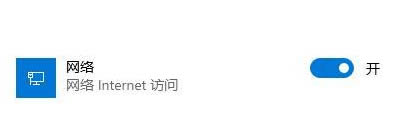
方法三:
1、打开任务管理器,菜单栏文件-运行新任务,进入control.exe,并打开控制面板。
2、系统和安全-安全和维护-恢复-启动系统恢复,选择一个正常的进行恢复。
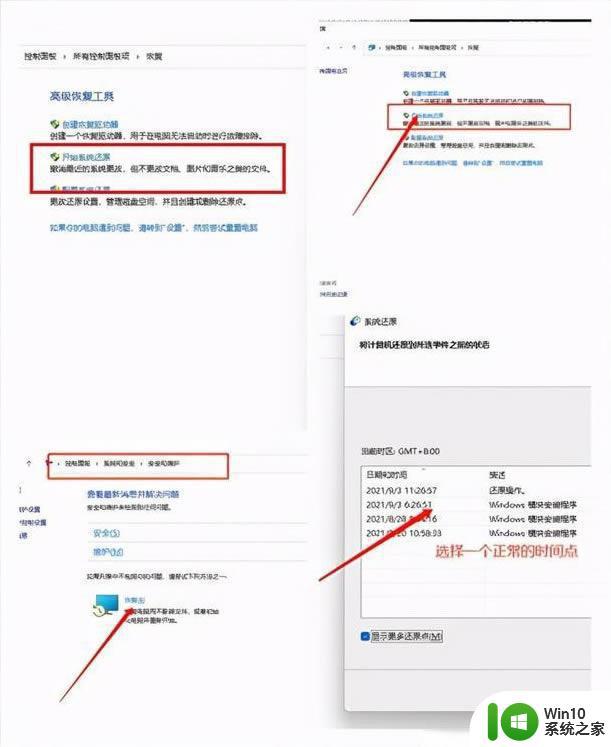
方法四:
打开任务管理器,运行新任务,进入控制打开控制面板,查找日期和时间设置,将时间服务服务器的地址更改为ntp.ntsc.ac.cn,然后重新启动计算机。
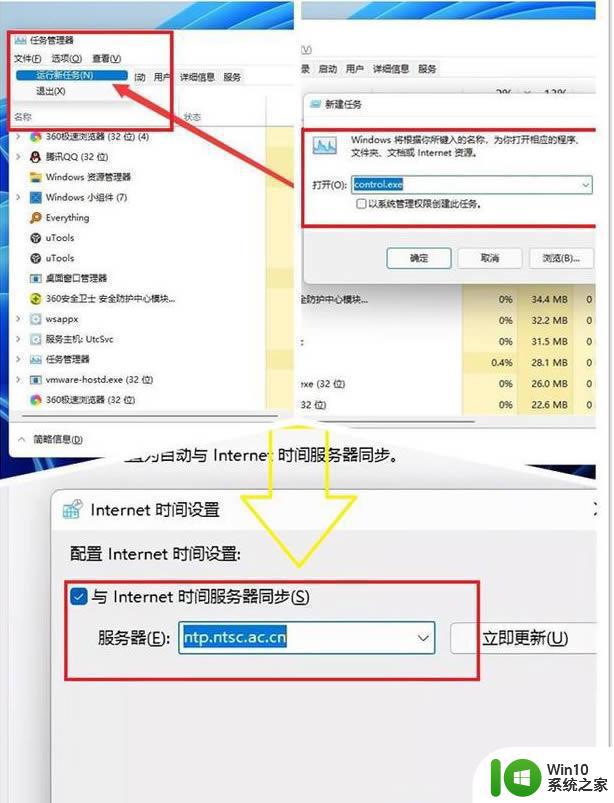
win11系统任务栏不仅显示当前任务,还可以设置自己经常用程序,方便我们操作使用电脑。